Πίνακας περιεχομένων
Σε αυτό το σεμινάριο μπορείτε να βρείτε λεπτομερείς οδηγίες για το πώς μπορείτε να δημιουργήσετε αντίγραφα ασφαλείας των αποθηκευμένων δεδομένων (εικόνες, μουσική, βίντεο, επαφές, ημερολόγιο, ρυθμίσεις κ.λπ.) από το Android smartphone ή tablet σας, προκειμένου να διατηρήσετε τα πράγματά σας ασφαλή, ακόμη και αν χάσετε τη συσκευή σας ή ακόμη και αν θέλετε να επαναφέρετε τη συσκευή σας στις εργοστασιακές ρυθμίσεις.

Η δημιουργία αντιγράφων ασφαλείας των περιεχομένων του τηλεφώνου ή του tablet σας Android, είναι μια ενέργεια που πρέπει να κάνετε (αν τα περιεχόμενα είναι σημαντικά για εσάς... και είμαι σίγουρος ότι είναι), επειδή στις μέρες μας, οι περισσότεροι από εμάς, χρησιμοποιούμε τη συσκευή Android καθημερινά, όχι μόνο για να πραγματοποιούμε τις επικοινωνίες μας, αλλά και για να διαχειριζόμαστε τα ραντεβού μας (ημερολόγιο), να διαβάζουμε/γράφουμε μηνύματα ηλεκτρονικού ταχυδρομείου ή να τραβάμε φωτογραφίες και βίντεο από όλα όσα θεωρούμε σημαντικά.
Πώς να δημιουργήσετε αντίγραφα ασφαλείας του περιεχομένου της Android συσκευής σας.
Αυτό το σεμινάριο χωρίζεται σε τέσσερα (4) μέρη με λεπτομερείς οδηγίες για το πώς να δημιουργήσετε αντίγραφα ασφαλείας για τα διάφορα είδη περιεχομένου που είναι αποθηκευμένα στη συσκευή Android (Smartphone ή Tablet): *
Μέρος 1. Δημιουργία αντιγράφων ασφαλείας επαφών, ημερολογίου, Gmail, κ.λπ.Μέρος 2. Δημιουργία αντιγράφων ασφαλείας ρυθμίσεων Android.Μέρος 3. Δημιουργία αντιγράφων ασφαλείας φωτογραφιών, μουσικής και βίντεο Android.Μέρος 4. Δημιουργία αντιγράφων ασφαλείας μηνυμάτων κειμένου/SMS Android.
* Σημαντικό: Πριν συνεχίσετε να ακολουθείτε τις οδηγίες αυτού του σεμιναρίου, βεβαιωθείτε ότι έχετε ήδη έναν λογαριασμό Google (Gmail) και ότι έχετε ρυθμίσει (Προστέθηκε) αυτόν τον λογαριασμό στη συσκευή σας Android.
Μέρος 1. Δημιουργία αντιγράφων ασφαλείας (συγχρονισμός) επαφών, ημερολογίου, Gmail κ.λπ. του Android.
Αν θέλετε να δημιουργήσετε αντίγραφο ασφαλείας των επαφών, του ημερολογίου ή του Gmail, τότε συγχρονίστε τη συσκευή Android με το λογαριασμό σας Google. Για να το κάνετε αυτό:
1. Στη συσκευή σας Android, (αφού προσθέσετε το λογαριασμό σας Google), πατήστε Ρυθμίσεις.
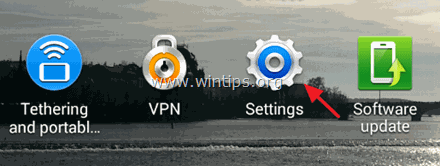
2. Πατήστε για να ανοίξετε Λογαριασμοί μενού.
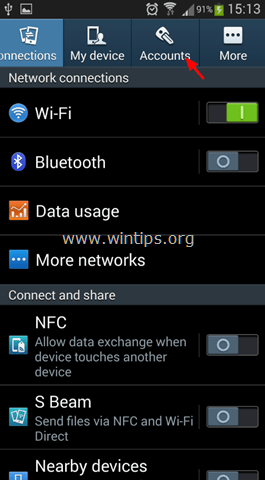
3. Επιλέξτε το λογαριασμό Google που προσθέσατε στο τηλέφωνό σας.
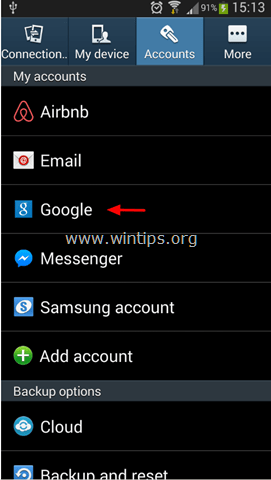
4. Τσεκάρετε (επιλέξτε) για να συγχρονίσετε όλες τις διαθέσιμες πληροφορίες και, στη συνέχεια, πατήστε το κουμπί Συγχρονισμός τώρα για να συγχρονίσετε αμέσως τις επαφές σας, το ημερολόγιό σας, το Gmail κ.λπ. με το λογαριασμό σας Google. *
* Πληροφορίες: Όταν συγχρονίζετε το Android κινητό σας με το λογαριασμό σας στο Google, τότε συγχρονίζετε επίσης όλες τις επαφές, το ημερολόγιο και την αλληλογραφία Google από το τηλέφωνό σας σε αυτόν το λογαριασμό και αντίστροφα. Έτσι, αν ανοίξετε το λογαριασμό σας στο Google από οποιονδήποτε υπολογιστή ή κινητή συσκευή και πλοηγηθείτε π.χ. στη σελίδα επαφών Google, μπορείτε να διαπιστώσετε ότι όλες οι επαφές του Android τηλεφώνου σας είναι επίσης αποθηκευμένες online. Επίσης, αν κάνετε μια αλλαγή στοσυσκευή ή στο λογαριασμό σας Google, η αλλαγή θα εφαρμοστεί και στις δύο τοποθεσίες (συσκευή & λογαριασμός Google) όταν είστε συνδεδεμένοι στο Internet.
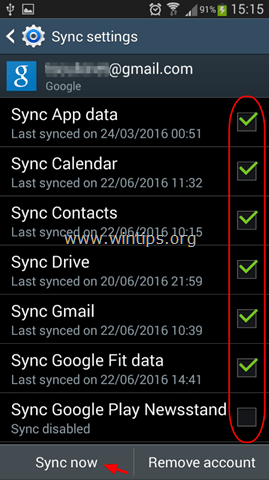
Μέρος 2. Δημιουργία αντιγράφων ασφαλείας ρυθμίσεων Android.
Αν θέλετε να δημιουργήσετε αντίγραφα ασφαλείας των ρυθμίσεων Android (κωδικοί πρόσβασης Wi-Fi, σελιδοδείκτες, ρυθμίσεις εφαρμογών κ.λπ.):
1. Open Android Ρυθμίσεις -> Λογαριασμοί.
2. Κάτω από το Επιλογές δημιουργίας αντιγράφων ασφαλείας ενότητα, πατήστε Δημιουργία αντιγράφων ασφαλείας και επαναφορά .
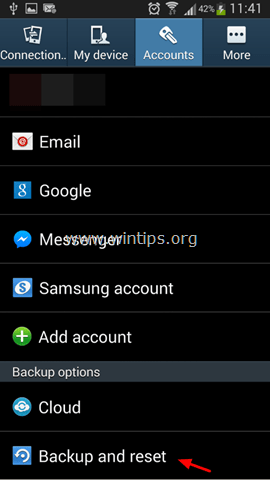
3. Κάτω από το Δημιουργία αντιγράφων ασφαλείας και επαναφορά επιλέξτε το τμήμα Δημιουργία αντιγράφων ασφαλείας των δεδομένων μου checkbox. *
Σημειώσεις:
1. Αν θέλετε να επαναφέρετε αυτόματα τις ρυθμίσεις που έχουν δημιουργηθεί με τη δημιουργία αντιγράφων ασφαλείας κατά την επανεγκατάσταση μιας εφαρμογής, επιλέξτε το Αυτόματη επαναφορά checkbox επίσης.
2. Βεβαιωθείτε ότι έχετε προσθέσει έναν λογαριασμό αντιγράφων ασφαλείας στο στοιχείο Ρυθμίσεις λογαριασμού αντιγράφων ασφαλείας. Για να προσθέσετε έναν λογαριασμό αντιγράφων ασφαλείας πατήστε Λογαριασμός αντιγράφων ασφαλείας και στη συνέχεια προσθέστε το λογαριασμό σας Google.
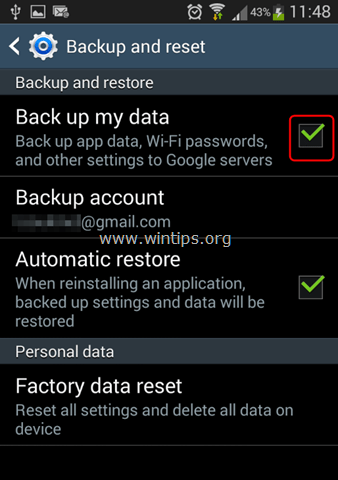
Μέρος 3. Δημιουργία αντιγράφων ασφαλείας φωτογραφιών, μουσικής και βίντεο Android.
Για να δημιουργήσετε αντίγραφα ασφαλείας των φωτογραφιών, της μουσικής και των βίντεο από τη συσκευή σας Android έχετε αυτές τις επιλογές:
- Χειροκίνητη δημιουργία αντιγράφων ασφαλείας Αντιγράψτε/επικολλήστε (μεταφέρετε) χειροκίνητα όλα τα αρχεία από τη συσκευή σας Android στον υπολογιστή σας.Αυτόματη δημιουργία αντιγράφων ασφαλείας: Χρησιμοποιήστε μια εφαρμογή δημιουργίας αντιγράφων ασφαλείας για να συγχρονίσετε τη συσκευή σας Android με το cloud. Σε αυτό το σεμινάριο θα χρησιμοποιήσω την εφαρμογή Google Photos, η οποία προσφέρεται δωρεάν και σας επιτρέπει να αποθηκεύσετε έως και 15GB δεδομένων στους διακομιστές της Google.
Μέθοδος 1. Χειροκίνητη δημιουργία αντιγράφων ασφαλείας Android.
Η πρώτη μέθοδος για να δημιουργήσετε αντίγραφα ασφαλείας των δεδομένων σας στο Android είναι να μεταφέρετε χειροκίνητα (αντιγραφή και επικόλληση) τα περιεχόμενα της συσκευής σας (Φωτογραφίες, βίντεο, μουσική κ.λπ.) συνδέοντας τη συσκευή σας με τον υπολογιστή σας (PC ή MAC). Συνιστώ αυτή τη μέθοδο επειδή είναι ο πιο "καθαρός" τρόπος για να δημιουργήσετε αντίγραφα ασφαλείας των δεδομένων σας. Το μόνο μειονέκτημα αυτής της μεθόδου είναι ότι πρέπει να εκτελείτε συχνά αυτή την εργασία προκειμένου να διατηρείτε το αντίγραφο ασφαλείας σας ενημερωμένο.Για να δημιουργήσετε μη αυτόματα αντίγραφα ασφαλείας δεδομένων Android:
1. Συνδέστε τη συσκευή Android στον υπολογιστή σας, χρησιμοποιώντας το καλώδιο USB.
2. Στη συσκευή σας Android:
α. Αγγίξτε & τραβήξτε προς τα κάτω τη γραμμή ειδοποιήσεων.
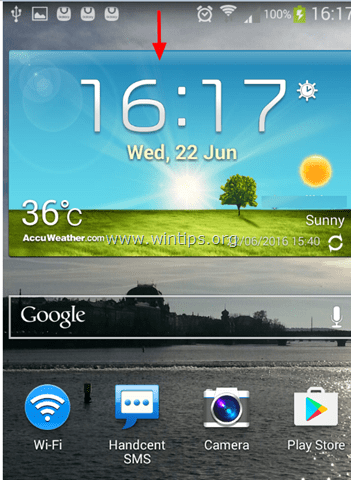
b. Πατήστε στο Συνδεδεμένο ως συσκευή πολυμέσων .
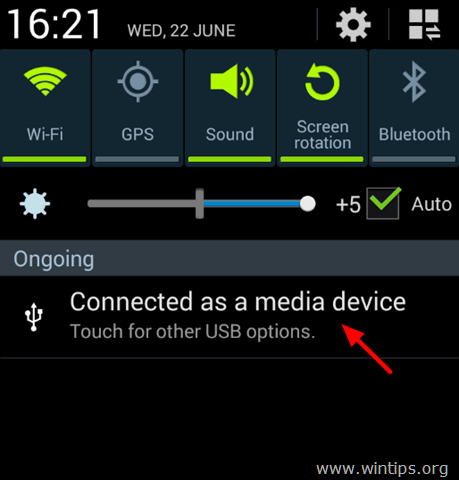
c. Επιλέξτε το Συσκευή πολυμέσων (MTP) πλαίσιο ελέγχου.
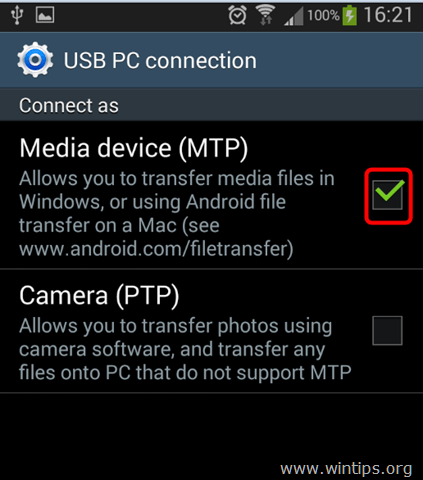
3. Στον υπολογιστή σας: ανοίξτε την Εξερεύνηση των Windows και θα δείτε:
α. Μια νέα μονάδα δίσκου που έχει το όνομα (μοντέλο) της Android συσκευής σας (π.χ. "GT-I9300"), &
β. Ένας νέος "Αφαιρούμενος δίσκος", αν έχετε εγκαταστήσει μια κάρτα SD στη συσκευή σας.
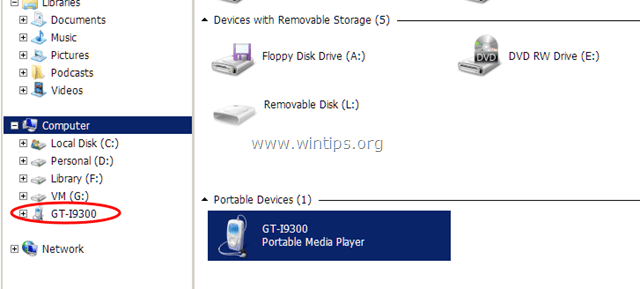
4. Δημιουργήστε έναν νέο φάκελο στον υπολογιστή σας (π.χ. στο φάκελο "Documents") και δώστε του ένα όνομα (για το νέο φάκελο) που να μπορείτε να αναγνωρίσετε (π.χ. Android_Backup_11092015). Επίσης, αν έχετε κάρτα SD, δημιουργήστε έναν νέο φάκελο και ονομάστε τον με τον ίδιο τρόπο (π.χ. SD_Backup_11092015).
5. Στη συνέχεια, εξερευνήστε τα περιεχόμενα της συσκευής σας (και της κάρτας SD) και, στη συνέχεια, αντιγράψτε/επικολλήστε (δημιουργία αντιγράφου ασφαλείας) στο νέο(-ους) φάκελο(-ους) που δημιουργήθηκε(-αν) στον υπολογιστή σας:
α. Τους ακόλουθους φακέλους από τη συσκευή σας Android:
- DCIM -> Κάμερα, Φωτογραφία και Βίντεο. Μουσική. Εικόνες -> Στιγμιότυπα οθόνης Έγγραφα Λήψεις
β. Όλα τα αρχεία από την κάρτα SD της συσκευής σας.
Σημαντικό: ΜΗΝ ξεχνάτε να δημιουργείτε συχνά αντίγραφα ασφαλείας των δεδομένων σας στο Android, προκειμένου να έχετε τα αρχεία σας ενημερωμένα.
Μέθοδος 2. Αυτόματο αντίγραφο ασφαλείας Android.
Η δεύτερη μέθοδος για να δημιουργήσετε αντίγραφα ασφαλείας των δεδομένων σας από τη συσκευή σας Android, είναι να χρησιμοποιήσετε την εφαρμογή Google Photos. Χρησιμοποιώντας την εφαρμογή Google Photos, η διαδικασία δημιουργίας αντιγράφων ασφαλείας θα εκτελεστεί αυτόματα, όταν το τηλέφωνό σας έχει πρόσβαση στο Internet (είναι συνδεδεμένο στο Internet).
Για να δημιουργήσετε αυτόματα αντίγραφα ασφαλείας των δεδομένων σας στο Android με το Google Photos:
Βήμα 1. Κατεβάστε την εφαρμογή Google Photos στη συσκευή σας.
1. Ανοίξτε το Google Play Store .
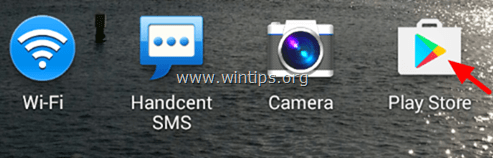
2. Πληκτρολογήστε 'google photos' στο πεδίο αναζήτησης και, στη συνέχεια, πατήστε στο Φωτογραφίες Google app από τα αποτελέσματα.
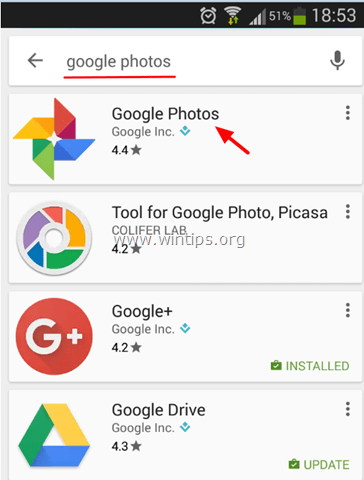
3. Πατήστε το Εγκαταστήστε το για να εγκαταστήσετε το Google Photos στη συσκευή σας.
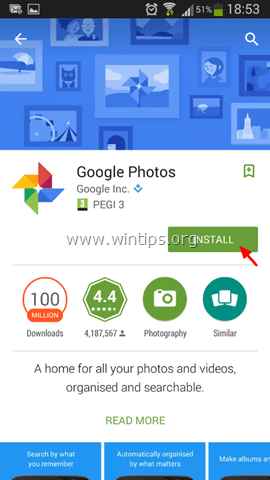
4. Διαβάστε προσεκτικά τι χρειάζεται η εφαρμογή για να αποκτήσει πρόσβαση και αν συμφωνείτε κάντε κλικ στο κουμπί Αποδοχή .
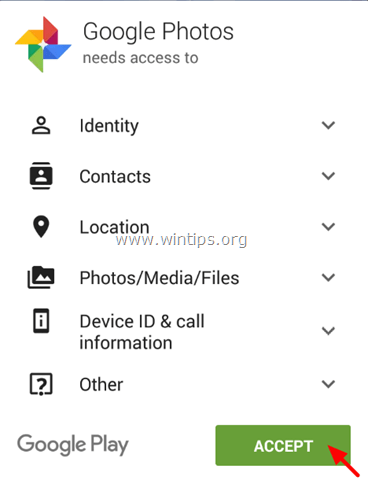
5. Περιμένετε μέχρι να ολοκληρωθεί η εγκατάσταση.
Βήμα 2. Καθορίστε τις ρυθμίσεις δημιουργίας αντιγράφων ασφαλείας των φωτογραφιών Google.
1. Εκκινήστε την εφαρμογή Google Photos στη συσκευή σας.
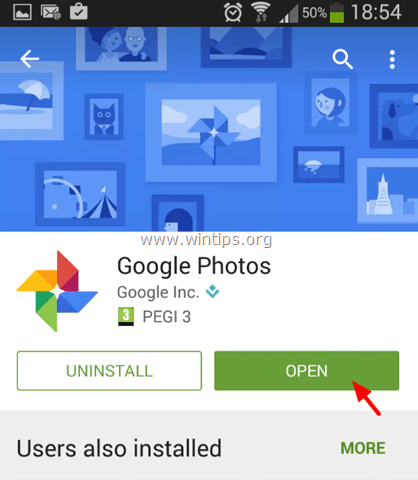
2. Βεβαιωθείτε ότι η Δημιουργία αντιγράφων ασφαλείας & συγχρονισμός η ρύθμιση είναι ON και πατήστε Έγινε .
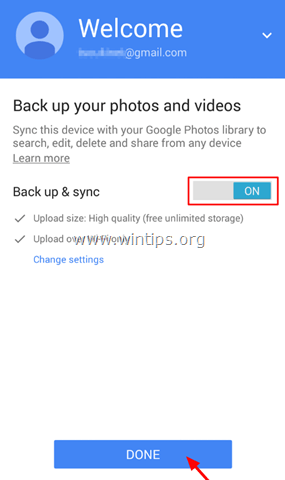
3. Στο επάνω αριστερό μέρος, πατήστε Μενού  .
.
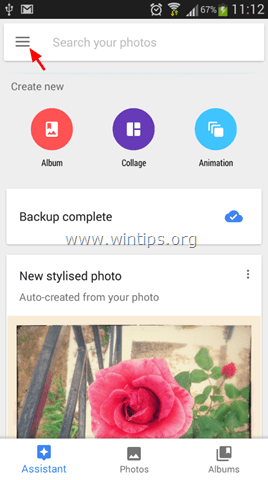
4. Πατήστε το Ρυθμίσεις.
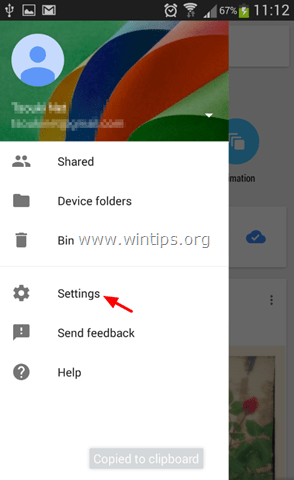
5. Πατήστε το Δημιουργία αντιγράφων ασφαλείας & συγχρονισμός
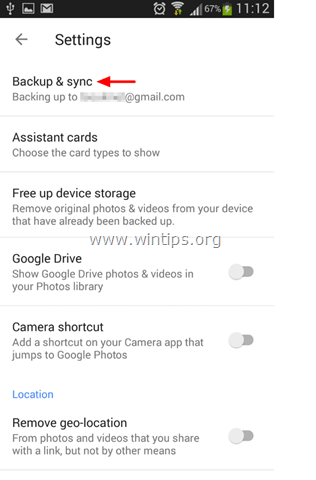
6. Πατήστε το Δημιουργία αντιγράφων ασφαλείας των φακέλων της συσκευής .
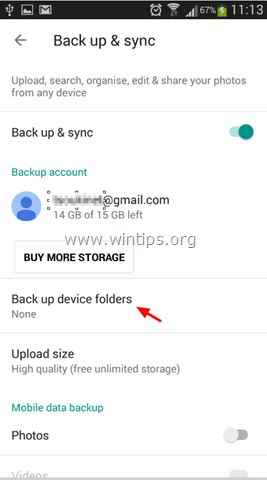
7. Τώρα επιλέξτε ποιοι άλλοι φάκελοι από τη συσκευή σας θέλετε να συγχρονιστούν (δημιουργία αντιγράφων ασφαλείας) με τον αποθηκευτικό χώρο του Google Photos, μετακινώντας το ρυθμιστικό στο ON . *
Σημείωση: Από προεπιλογή, ο φάκελος της κάμερας δημιουργείται αυτόματα αντίγραφο ασφαλείας.
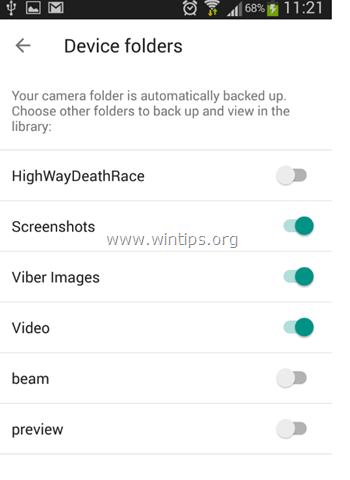
8. (Προαιρετικά) Όταν ολοκληρώσετε τις επιλογές των φακέλων σας, πατήστε το αριστερό βέλος  ,για να επιστρέψετε στις κύριες επιλογές ρυθμίσεων "Δημιουργία αντιγράφων ασφαλείας και συγχρονισμός". Εδώ μπορείτε να καθορίσετε τις ακόλουθες ρυθμίσεις:
,για να επιστρέψετε στις κύριες επιλογές ρυθμίσεων "Δημιουργία αντιγράφων ασφαλείας και συγχρονισμός". Εδώ μπορείτε να καθορίσετε τις ακόλουθες ρυθμίσεις:
A. Κάτω από Δεδομένα κινητής τηλεφωνίας τμήμα: Καθορίστε αν θέλετε να εκτελείται η λειτουργία δημιουργίας αντιγράφων ασφαλείας (συγχρονισμός) ακόμη και αν είστε συνδεδεμένοι στο Διαδίκτυο μέσω του δικτύου κινητής τηλεφωνίας *.
Σημείωση: Από προεπιλογή, η δημιουργία αντιγράφων ασφαλείας πραγματοποιείται ΜΟΝΟ όταν η συσκευή Android είναι συνδεδεμένη στο Internet μέσω δικτύου WiFi.
Β. Κάτω από Πότε να δημιουργήσετε αντίγραφα ασφαλείας τμήμα: Μπορείτε να ενεργοποιήσετε τη λειτουργία εφεδρικής λειτουργίας σε περίπτωση φόρτισης του κινητού σας (μόνο) & κατά την περιαγωγή.
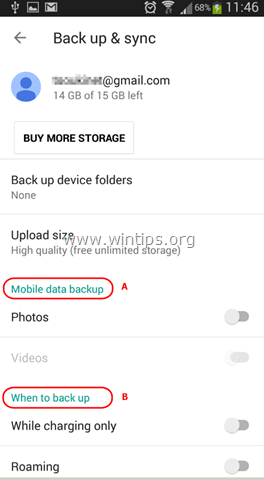
9. Αφού καθορίσετε τις ρυθμίσεις δημιουργίας αντιγράφων ασφαλείας, περιμένετε μέχρι να συγχρονιστούν οι επιλεγμένοι φάκελοι με τον συνδεδεμένο λογαριασμό σας Google.
10. Τέλος, μπορείτε να έχετε πρόσβαση στα συγχρονισμένα δεδομένα σας, από οποιονδήποτε υπολογιστή και πρόγραμμα περιήγησης στο διαδίκτυο, συνδεόμενοι με τον ίδιο λογαριασμό Google όπως και στη συσκευή σας στο photos.google.com.
Μέρος 4. Δημιουργία αντιγράφων ασφαλείας μηνυμάτων κειμένου/SMS Android.
Αν θέλετε να δημιουργήσετε αντίγραφα ασφαλείας των μηνυμάτων SMS από τη συσκευή σας Android, χρειάζεστε μια εφαρμογή τρίτου μέρους, όπως το Δημιουργία αντιγράφων ασφαλείας SMS+ εφαρμογή . Έναν λεπτομερή οδηγό για το πώς να χρησιμοποιήσετε την εφαρμογή SMS Backup+, για να δημιουργήσετε αντίγραφα ασφαλείας των μηνυμάτων κειμένου/SMS Android στο λογαριασμό σας Google, μπορείτε να βρείτε εδώ: Πώς να μεταφέρετε (Δημιουργία αντιγράφων ασφαλείας/επαναφορά) μηνύματα SMS Android από/προς τηλέφωνο Android.
Τελειώσατε! Ενημερώστε με αν αυτός ο οδηγός σας βοήθησε αφήνοντας το σχόλιό σας σχετικά με την εμπειρία σας. Παρακαλώ κάντε like και μοιραστείτε αυτόν τον οδηγό για να βοηθήσετε και άλλους.

Άντι Ντέιβις
Ιστολόγιο διαχειριστή συστήματος σχετικά με τα Windows





